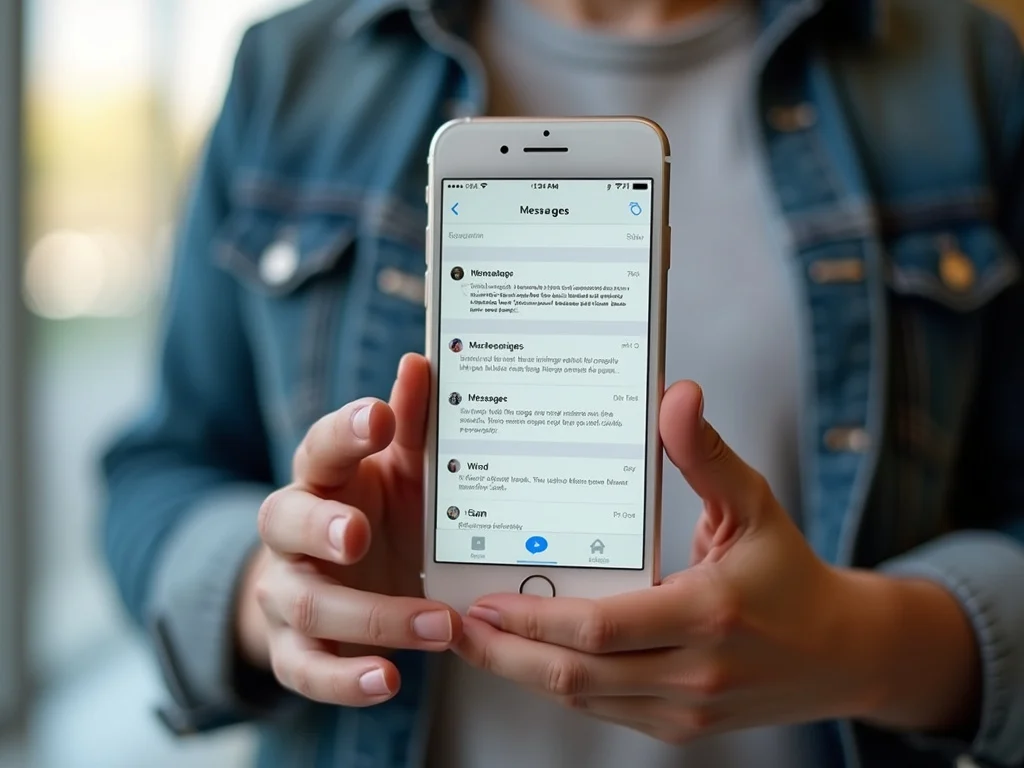איפה רואים הודעות ספאם באייפון – מדריך מקיף לאיתור ולניהול הודעות לא רצויות
הודעות ספאם הן מטרד נפוץ בעידן הדיגיטלי, ובעלי אייפון נתקלים בהן באופן תדיר. אפל מספקת מגוון כלים מובנים במכשירים שלה לסינון, איתור וניהול הודעות לא רצויות, אך רבים מהמשתמשים אינם מודעים לכל האפשרויות העומדות לרשותם. במאמר זה נסקור באופן מקיף היכן ניתן למצוא את הודעות הספאם באייפון, כיצד להגדיר את מסנני הספאם השונים, וכיצד לנהל ביעילות הודעות לא רצויות. נלמד כיצד להשתמש בפונקציות המובנות של iOS, כגון סינון שולחים לא ידועים, דיווח על ספאם, וחסימת מספרים. בין אם אתם סובלים מהודעות טקסט פוגעניות, הודעות דואר אלקטרוני לא רצויות, או הודעות מסחריות מטרידות, המדריך הזה יסייע לכם לנקות את המכשיר מהודעות ספאם ולשמור על תיבת הודעות נקייה ומאורגנת.
הבנת מערכת ניהול הספאם באייפון
מערכת iOS של אפל כוללת מספר מנגנוני הגנה מובנים כנגד הודעות לא רצויות. המערכת מספקת פתרונות שונים עבור סוגים שונים של הודעות ספאם, בין אם מדובר בהודעות SMS, iMessage או דואר אלקטרוני.
אחת התכונות המרכזיות היא סינון שולחים לא ידועים. תכונה זו מאפשרת למשתמש להפריד בין הודעות המגיעות מאנשי קשר מוכרים לבין הודעות ממספרים לא מזוהים. כאשר התכונה מופעלת, ההודעות מאנשים שאינם מופיעים באנשי הקשר שלכם יועברו אוטומטית ללשונית נפרדת באפליקציית ההודעות.
בנוסף, מערכת iOS מאפשרת דיווח על הודעות ספאם ישירות לאפל ולספקיות הסלולר. הדיווחים הללו משמשים לשיפור מנגנוני הסינון והזיהוי של המערכת, כדי למנוע הודעות דומות בעתיד. תהליך הדיווח פשוט וקל לביצוע, ומומלץ לעשות בו שימוש בכל פעם שנתקלים בהודעת ספאם.
באפליקציית Apple Mail, קיים מסנן ספאם ייעודי המסייע בזיהוי ובסינון הודעות דואר אלקטרוני לא רצויות. מסנן זה לומד את העדפות המשתמש לאורך זמן ומשתפר בהתאם לאופן השימוש.
איתור הודעות ספאם בהודעות טקסט (SMS ו-iMessage)
אם הפעלתם את מסנן השולחים הלא ידועים, תוכלו למצוא את הודעות הספאם בקלות באפליקציית ההודעות. להלן השלבים לאיתור הודעות אלו:
- פתחו את אפליקציית ההודעות באייפון שלכם.
- בחלק העליון של המסך, תוכלו לראות שתי לשוניות: “הודעות” ו“סינון”.
- הקישו על לשונית “סינון” כדי לראות את כל ההודעות שהתקבלו משולחים שאינם נמצאים ברשימת אנשי הקשר שלכם.
- הודעות אלו עשויות לכלול הודעות לגיטימיות ממספרים לא מוכרים, אך גם הודעות ספאם.
במקרה שזיהיתם הודעת ספאם, תוכלו לדווח עליה בקלות:
- לחצו לחיצה ארוכה על ההודעה או הקישו עליה ובחרו באפשרות “מידע”.
- בתחתית המסך, תראו אפשרות “דווח על זבל”.
- הקישו על אפשרות זו כדי לדווח על ההודעה לאפל ולמחוק אותה מהמכשיר שלכם.
חשוב לדעת שהאפשרות לדיווח על ספאם מופיעה רק עבור הודעות חדשות שהתקבלו לאחר הפעלת תכונת סינון השולחים הלא ידועים. לא ניתן לדווח על הודעות ישנות שכבר קיימות במכשיר.
הפעלת וניהול מסנן השולחים הלא ידועים
כדי להפעיל את מסנן השולחים הלא ידועים ולהתחיל לסנן את הודעות הספאם באייפון שלכם, עקבו אחר השלבים הבאים:
- פתחו את אפליקציית הגדרות באייפון שלכם.
- גללו מטה ולחצו על “הודעות”.
- גללו מטה עד שתמצאו את האפשרות “סינון הודעות”.
- הפעילו את המתג ליד “סנן שולחים לא ידועים”.
לאחר הפעלת התכונה, הודעות חדשות שיתקבלו משולחים שאינם מופיעים באנשי הקשר שלכם יופיעו בלשונית “סינון” באפליקציית ההודעות. חשוב לבדוק תדיר את הלשונית הזו, מכיוון שהיא עשויה להכיל גם הודעות חשובות ממספרים לא מוכרים.
עוד דבר חשוב לדעת הוא שמסנן השולחים הלא ידועים אינו חוסם הודעות באופן אוטומטי, אלא רק מפריד אותן לתיקייה נפרדת. תוכלו לקרוא את ההודעות האלה בכל עת, ולהחליט האם להשיב עליהן, לדווח עליהן כספאם, או להתעלם מהן.
אם אתם מקבלים הודעות ספאם רבות מאותו מספר, תוכלו גם לחסום את המספר הספציפי:
- פתחו את ההודעה מהשולח שברצונכם לחסום.
- הקישו על שם השולח או המספר בחלק העליון של המסך.
- הקישו על “מידע”.
- גללו מטה ובחרו באפשרות “חסום את המשתמש”.
איתור הודעות ספאם בדואר אלקטרוני (Apple Mail)
אפליקציית Apple Mail באייפון מכילה מסנן ספאם מובנה שמסייע לזהות ולסנן הודעות דואר אלקטרוני לא רצויות. כדי לאתר את הודעות הספאם בתיבת הדואר הנכנס שלכם:
- פתחו את אפליקציית Mail באייפון שלכם.
- לחצו על “תיבות דואר” בפינה השמאלית העליונה (אם לא מוצגת רשימת התיבות).
- גללו מטה עד שתמצאו את תיקיית “זבל” או “Junk”.
- הקישו על התיקייה כדי לראות את כל ההודעות שהמערכת זיהתה כספאם.
באפליקציית Mail, תוכלו גם לסמן ידנית הודעות כספאם:
- פתחו את ההודעה שברצונכם לסמן כספאם.
- הקישו על סמל הדגל או התפריט בתחתית המסך.
- בחרו באפשרות “העבר לזבל” או “סמן כזבל”.
להפעלת והתאמת מסנן הספאם ב-Apple Mail באופן מיטבי, בצעו את השלבים הבאים:
- פתחו את אפליקציית הגדרות.
- גללו מטה ולחצו על “דואר”.
- הקישו על “אפשרויות מתקדמות”.
- הפעילו את האפשרות “סנן דואר זבל”.
חשוב לבדוק מדי פעם את תיקיית הזבל, מכיוון שלפעמים המסנן עלול לסמן בטעות הודעות חשובות כספאם. אם תמצאו הודעה לגיטימית בתיקיית הזבל, תוכלו להעביר אותה בחזרה לתיבת הדואר הנכנס ולסמן אותה כ”לא זבל”, מה שיעזור למערכת ללמוד את העדפותיכם לאורך זמן.
חסימת שולחים וניהול רשימת החסומים
חסימת שולחים היא דרך יעילה להפסיק לקבל הודעות ספאם ממקור ספציפי. האייפון מאפשר לכם לחסום מספרי טלפון, כתובות דואר אלקטרוני ואנשי קשר, כך שלא יוכלו ליצור איתכם קשר דרך הודעות טקסט, שיחות טלפון או FaceTime.
כדי לחסום שולח ספציפי:
- בהודעות טקסט:
- פתחו את ההודעה מהשולח שברצונכם לחסום.
- הקישו על שם השולח או המספר בחלק העליון.
- לחצו על “מידע”.
- גללו מטה ובחרו “חסום את המשתמש”.
- בדואר אלקטרוני (Mail):
- פתחו הודעת דואר מהשולח שברצונכם לחסום.
- הקישו על שם השולח.
- הקישו על כתובת הדואר האלקטרוני של השולח.
- בחרו באפשרות “חסום את איש הקשר הזה”.
לניהול רשימת השולחים החסומים ולהסרת חסימות במידת הצורך:
- פתחו את אפליקציית הגדרות.
- גללו מטה ובחרו אחת מהאפשרויות הבאות:
- “הודעות” – לניהול חסימות בהודעות טקסט.
- “טלפון” – לניהול חסימות בשיחות טלפון.
- “דואר” – לניהול חסימות בדואר אלקטרוני.
- “FaceTime” – לניהול חסימות ב-FaceTime.
- בכל אחד מהתפריטים, חפשו את האפשרות “חסומים” או “סינון וחסימה”.
- כאן תוכלו לראות את רשימת כל השולחים החסומים, להסיר חסימות (על ידי החלקה שמאלה על השם או המספר, ולחיצה על “בטל חסימה”), ולהוסיף חסימות חדשות.
חשוב לציין שכאשר אתם חוסמים מישהו, לא תקבלו התראות על הודעות, שיחות או הודעות דואר אלקטרוני מאותו אדם. ההודעות הנשלחות אליכם מאנשים חסומים נשמרות בתיקייה נפרדת (בדואר אלקטרוני) או אינן מגיעות כלל (בהודעות טקסט).
אם אתם מחליטים לבטל את החסימה של מישהו, ההודעות הישנות שנשלחו אליכם בזמן שהיה חסום לא יופיעו באופן אוטומטי. לעתים ניתן לשחזר הודעות אלו באמצעות כלים חיצוניים, כפי שנדון בהמשך.
שיטות משלימות לניהול הודעות ספאם באייפון
מלבד הכלים המובנים של אפל, קיימות שיטות נוספות לניהול יעיל של הודעות ספאם באייפון:
1. שימוש באפליקציות צד שלישי לסינון ספאם
ישנן מספר אפליקציות צד שלישי המתמחות בזיהוי וחסימת הודעות ספאם. אפליקציות אלה מציעות פתרונות מתקדמים יותר מאשר הכלים המובנים של iOS:
- Truecaller: מזהה ומסננת שיחות והודעות ספאם.
- Hiya: מספקת זיהוי מתקדם של ספאם והונאות טלפוניות.
- RoboKiller: מתמחה בחסימת שיחות רובוטיות והודעות טקסט לא רצויות.
יש לציין שחלק מהאפליקציות הללו דורשות הרשאות מיוחדות או התקנת פרופילים על המכשיר, ולעתים כרוכות בתשלום חודשי או שנתי.
2. הגבלת שיתוף המספר שלכם
אחת הדרכים הטובות ביותר למניעת ספאם היא להימנע משיתוף מספר הטלפון שלכם בצורה לא מבוקרת. לדוגמה:
- הימנעו מפרסום מספר הטלפון שלכם באינטרנט.
- כאשר נדרש למסור מספר טלפון בטפסים מקוונים, בדקו האם קיימת אפשרות לבטל קבלת חומר שיווקי.
- בעת הרשמה לשירותים שונים, קראו את מדיניות הפרטיות לגבי השימוש בפרטי הקשר שלכם.
3. דיווח לספקית הסלולר
רוב ספקיות הסלולר מאפשרות לדווח על הודעות ספאם. בישראל, ניתן לדווח על ספאם באמצעות העברת ההודעה למספר ייעודי של הספקית. למשל:
- העבירו את הודעת הספאם למספר 7726 (המייצג את המילה “SPAM” על לוח המקשים).
- בדקו באתר של ספקית הסלולר שלכם אם יש הנחיות ספציפיות לדיווח על ספאם.
דיווחים אלה מסייעים לספקיות הסלולר לשפר את מסנני הספאם ברמת הרשת, מה שעשוי להפחית את כמות ההודעות הלא רצויות שאתם מקבלים.
שחזור הודעות שסומנו כספאם בטעות
לעתים, מסנני הספאם עלולים לזהות בטעות הודעות לגיטימיות כספאם. אם אתם חושדים שהודעות חשובות סומנו כספאם, יש מספר דרכים לאתר ולשחזר אותן:
1. בדיקת תיקיית הזבל בדואר האלקטרוני
- פתחו את אפליקציית Mail.
- לחצו על “תיבות דואר” ובחרו בתיקיית “זבל” או “Junk”.
- עברו על ההודעות בתיקייה זו.
- אם תמצאו הודעה לגיטימית, לחצו עליה ובחרו “העבר לדואר נכנס” או “סמן כלא זבל”.
2. בדיקת הודעות מסוננות
- פתחו את אפליקציית הודעות.
- לחצו על הלשונית “סינון”.
- עברו על ההודעות המסוננות לבדוק אם יש ביניהן הודעות חשובות.
- אם תמצאו הודעה לגיטימית, תוכלו לקרוא אותה ולהשיב לה כרגיל.
3. שימוש בכלים חיצוניים לשחזור הודעות
אם אתם מחפשים הודעות שנמחקו או הוסרו לחלוטין, תוכלו להשתמש בכלים חיצוניים כמו imyPass שחזור נתונים של iPhone. כלים אלה יכולים לסייע בשחזור הודעות שנמחקו, כולל הודעות שהגיעו משולחים שנחסמו בעבר.
הליך השחזור באמצעות כלים חיצוניים בדרך כלל כולל:
- התקנת התוכנה על המחשב.
- חיבור האייפון למחשב.
- סריקת המכשיר לאיתור נתונים שניתן לשחזר.
- בחירת ההודעות הספציפיות שברצונכם לשחזר.
- שחזור ההודעות.
חשוב לציין שלא תמיד ניתן להבטיח את הצלחת תהליך השחזור, ושהדבר תלוי בגורמים רבים, כגון: הזמן שחלף מאז המחיקה, היקף השימוש במכשיר מאז המחיקה, ואחסון כוננים אחרים.
התאמת הגדרות מתקדמות למניעת ספאם באייפון
מערכת ההפעלה iOS מציעה מספר הגדרות מתקדמות שיכולות לסייע בהפחתת כמות הספאם שמגיע למכשיר שלכם. אלה הגדרות שכדאי להכיר:
1. הגבלת מעקב פרסומי
- פתחו את הגדרות.
- גללו מטה ולחצו על “פרטיות ואבטחה”.
- לחצו על “מעקב”.
- ודאו שהאפשרות “בקש מאפליקציות לא לעקוב” מופעלת.
הגדרה זו מצמצמת את היכולת של מפרסמים לעקוב אחריכם בין אפליקציות שונות, מה שעשוי להפחית את כמות הפרסומות הממוקדות ואת פוטנציאל הספאם.
2. הגבלת גישה לאנשי הקשר שלכם
- פתחו הגדרות.
- גללו מטה ולחצו על “פרטיות ואבטחה”.
- לחצו על “אנשי קשר”.
- בדקו לאילו אפליקציות יש גישה לאנשי הקשר שלכם, ובטלו הרשאות לא נחוצות.
הגבלת הגישה לאנשי הקשר שלכם מונעת מאפליקציות לאסוף ולהשתמש במידע זה, מה שעשוי למנוע שיתוף לא מורשה של פרטי הקשר שלכם.
3. הפעלת VPN לפרטיות מוגברת
שימוש ב-VPN (רשת פרטית וירטואלית) יכול לסייע בהגנה על הפרטיות שלכם באינטרנט, ולהפחית את הסיכוי שהנתונים שלכם ייאספו ויימכרו למפרסמים. בחרו ב-VPN אמין והגדירו אותו במכשיר שלכם:
- רכשו מנוי לשירות VPN אמין.
- הורידו את האפליקציה הרשמית של השירות מחנות האפליקציות.
- התקינו והגדירו את האפליקציה לפי ההוראות.
4. עדכון מערכת ההפעלה
עדכוני מערכת ההפעלה של אפל כוללים לעתים קרובות שיפורים במנגנוני הסינון והאבטחה. כדאי תמיד לוודא שהמכשיר שלכם מעודכן לגרסה האחרונה של iOS:
- פתחו הגדרות.
- לחצו על “כללי”.
- לחצו על “עדכון תוכנה”.
- אם ישנו עדכון זמין, התקינו אותו.
שימוש בתכונות החדשות של iOS 18 לסינון ספאם
מערכת ההפעלה iOS 18 הביאה עמה שיפורים משמעותיים ליכולות סינון הספאם באייפון. הנה כמה מהתכונות החדשות והשיפורים שכדאי להכיר:
1. סינון משופר של שולחים לא ידועים
iOS 18 הרחיבה את היכולות של מסנן השולחים הלא ידועים, עם אפשרויות מתקדמות יותר לסינון והפרדה של הודעות:
- הפרדה אוטומטית של הודעות לקטגוריות שונות (עסקיות, אימות, וכו’).
- זיהוי מדויק יותר של הודעות ספאם פוטנציאליות.
- ממשק משתמש משופר לניהול הודעות מסוננות.
כדי להפעיל את התכונות החדשות:
- פתחו הגדרות.
- לחצו על “הודעות”.
- גללו מטה עד “סינון הודעות”.
- הפעילו את כל האפשרויות הרלוונטיות תחת “סנן שולחים לא ידועים”.
2. התראות חכמות על הודעות פוגעניות פוטנציאליות
iOS 18 כוללת מערכת חכמה לזיהוי הודעות שעשויות להיות פוגעניות או לנסות להונות אתכם:
- התראות על הודעות שעשויות להכיל תוכן פוגעני.
- זיהוי ניסיונות פישינג והונאות נפוצות.
- אזהרות לגבי הודעות שמכילות בקשות חשודות לכספים או למידע אישי.
מערכת זו פועלת אוטומטית עבור הודעות חדשות, ולא נדרשת הפעלה מיוחדת.
3. אינטגרציה עם שירותי דיווח ספאם
iOS 18 הביאה עמה שיתופי פעולה מורחבים עם שירותי דיווח ספאם, מה שמאפשר דיווח מהיר ויעיל יותר על הודעות לא רצויות:
- דיווח מהיר על הודעות ספאם ישירות מתוך אפליקציית ההודעות.
- אפשרות לשתף מידע אנונימי עם מאגר גלובלי של ספאם, כדי לשפר את היכולות של מסנני הספאם.
- חסימה אוטומטית של מספרים שדווחו על ידי משתמשים רבים.
כדי להפעיל את האפשרויות הללו:
- פתחו הגדרות.
- לחצו על “פרטיות ואבטחה”.
- גללו מטה ובחרו “ניתוח ושיפורים”.
- הפעילו את האפשרות “שתף עם אפל”.
סיכום – ניהול יעיל של הודעות ספאם באייפון
ניהול יעיל של הודעות ספאם באייפון מבוסס על שילוב של שימוש בכלים המובנים של iOS, הפעלת הגדרות מתאימות, ואימוץ הרגלי שימוש נכונים. המפתח הוא היכרות עם כל האפשרויות העומדות לרשותכם והשימוש בהן בצורה חכמה.
מסנן השולחים הלא ידועים, יחד עם האפשרות לדווח על הודעות ספאם ולחסום שולחים ספציפיים, מספק הגנה בסיסית ויעילה. מסנן הספאם ב-Apple Mail מטפל בהודעות דואר אלקטרוני לא רצויות. ההגדרות המתקדמות והכלים הנוספים שהוצגו במאמר זה מאפשרים להתאים את רמת ההגנה לצרכים האישיים של כל משתמש.
חשוב לזכור לבדוק באופן תדיר את ההודעות המסוננות ואת תיקיות הזבל, כדי לוודא שהודעות חשובות לא נחסמות בטעות. שימוש בשיטות המשלימות, כגון הגבלת שיתוף המספר והדיווח לספקית הסלולר, יכול להפחית עוד יותר את כמות הספאם שמגיע למכשיר.
עם הכלים והידע הנכונים, ניתן להפחית באופן משמעותי את כמות הודעות הספאם ולשמור על תקשורת נקייה ויעילה באייפון.
מקורות נוספים:
- מדריך אפל הרשמי: חסימה, סינון ודיווח על הודעות ב‑iPhone
- כיצד לדווח ולחסום הודעות טקסט של ספאם באייפון
שאלות נפוצות על איפה רואים הודעות ספאם באייפון
איפה ניתן למצוא את הודעות הספאם בהודעות טקסט באייפון?
הודעות ספאם בהודעות טקסט (SMS ו-iMessage) ניתן למצוא תחת לשונית “סינון” באפליקציית ההודעות, לאחר הפעלת אפשרות “סנן שולחים לא ידועים” בהגדרות. כדי להפעיל זאת, לכו להגדרות > הודעות > סינון הודעות, והפעילו את “סנן שולחים לא ידועים”.
היכן ניתן למצוא הודעות ספאם בדואר אלקטרוני באייפון?
הודעות ספאם בדואר אלקטרוני נמצאות בתיקיית “זבל” או “Junk” באפליקציית Mail. כדי לגשת אליה, פתחו את אפליקציית Mail, לחצו על “תיבות דואר” אם לא מוצגת רשימת התיבות, וגללו מטה עד תיקיית “זבל” או “Junk”.
כיצד מפעילים את מסנן השולחים הלא ידועים באייפון?
כדי להפעיל את מסנן השולחים הלא ידועים, פתחו את הגדרות > הודעות > גללו מטה עד “סינון הודעות” > הפעילו את האפשרות “סנן שולחים לא ידועים”. לאחר הפעלת האפשרות, תוכלו לראות הודעות מסוננות תחת לשונית “סינון” באפליקציית ההודעות.
האם ניתן לשחזר הודעות שסומנו כספאם בטעות באייפון?
כן, ניתן לשחזר הודעות שסומנו כספאם בטעות. בהודעות טקסט, בדקו את לשונית “סינון” באפליקציית ההודעות. בדואר אלקטרוני, בדקו את תיקיית “זבל” או “Junk”, ואם תמצאו הודעה לגיטימית, תוכלו להעביר אותה בחזרה לדואר הנכנס על ידי לחיצה על ההודעה ובחירה באפשרות “העבר לדואר נכנס” או “סמן כלא זבל”.
כיצד מדווחים על הודעת ספאם באייפון?
כדי לדווח על הודעת ספאם, לחצו לחיצה ארוכה על ההודעה או הקישו עליה ובחרו באפשרות “מידע”. בתחתית המסך, תמצאו אפשרות “דווח על זבל”. הקישו עליה כדי לדווח על ההודעה לאפל ולמחוק אותה מהמכשיר. שימו לב שאפשרות זו זמינה רק להודעות חדשות שהתקבלו לאחר הפעלת סינון השולחים הלא ידועים.
כיצד חוסמים שולח ספציפי של הודעות ספאם באייפון?
כדי לחסום שולח ספציפי, פתחו את ההודעה מהשולח, הקישו על שם השולח או המספר בחלק העליון, לחצו על “מידע”, וגללו מטה עד שתמצאו את האפשרות “חסום את המשתמש”. בדואר אלקטרוני, פתחו הודעה מהשולח, הקישו על שם השולח, לחצו על כתובת הדואר האלקטרוני, ובחרו באפשרות “חסום את איש הקשר הזה”.
האם ניתן לראות הודעות מאנשים שחסמתי באייפון?
לא, כאשר אתם חוסמים מישהו באייפון, לא תקבלו את ההודעות שלו כלל. בהודעות טקסט, ההודעות לא תגענה למכשיר. בדואר אלקטרוני, ההודעות ישמרו בתיקייה נפרדת שאינה נגישה באופן ישיר דרך האפליקציה. אם תרצו לקרוא הודעות מאנשים חסומים, תצטרכו קודם להסיר את החסימה דרך הגדרות > הודעות > חסומים או הגדרות > דואר > חסומים.
האם אפליקציות צד שלישי יכולות לעזור בניהול ספאם באייפון?
כן, ישנן מספר אפליקציות צד שלישי שיכולות לסייע בניהול ספאם באייפון, כגון Truecaller, Hiya ו-RoboKiller. אפליקציות אלה מציעות פתרונות מתקדמים יותר מאשר הכלים המובנים של iOS, כמו זיהוי משופר של מספרים חשודים, מאגר נתונים גדול יותר של מספרי ספאם ידועים, ויכולות נוספות לחסימה אוטומטית. חלק מהאפליקציות הללו דורשות הרשאות מיוחדות או כרוכות בתשלום.
מה חדש במסנני הספאם ב-iOS 18?
iOS 18 הביא עמו שיפורים משמעותיים למסנני הספאם, כולל: סינון משופר של שולחים לא ידועים עם יכולת הפרדה אוטומטית של הודעות לקטגוריות שונות, התראות חכמות על הודעות פוגעניות פוטנציאליות וניסיונות פישינג, ואינטגרציה משופרת עם שירותי דיווח ספאם לדיווח מהיר ויעיל יותר על הודעות לא רצויות. האפשרויות החדשות מאפשרות ניהול טוב יותר של הודעות ספאם ישירות מהמכשיר.
האם ניתן להפעיל מסנן ספאם לשיחות טלפון באייפון?
כן, iOS מציע אפשרות להשתיק שיחות לא ידועות. כדי להפעיל תכונה זו, פתחו הגדרות > טלפון > השתק שיחות לא ידועות. כאשר תכונה זו מופעלת, שיחות ממספרים שאינם באנשי הקשר שלכם, ושלא התקשרתם אליהם לאחרונה, יועברו ישירות לתא הקולי ויופיעו ברשימת השיחות האחרונות. שימו לב שזו אינה חסימה מלאה, אלא רק השתקה, כך שתוכלו עדיין לראות שהייתה שיחה ולהחזיר אותה אם תרצו.